Как узнать, заблокировал ли кто-то ваш номер на Android
Одним из многих преимуществ использования смартфона является возможность блокировать номера и избавляться от нежелательных и надоедливых абонентов. Каждый Android -смартфон имеет возможность автоматически отклонять вызовы с определенных номеров. Все, что вам нужно сделать, это добавить эти номера в черный список(Blacklist) с помощью предустановленного приложения « Телефон(Phone) » . Эта функция особенно полезна в настоящее время, поскольку количество телемаркетологов и их неустанных холодных звонков выше, чем когда-либо.
Помимо ограничения звонков по продажам, вы также можете заблокировать номера определенных людей, с которыми вы не хотите разговаривать. Это может быть бывший, друг, ставший врагом, настойчивый сталкер, любопытные соседи или родственники и т. д.
Возможно, вы много раз пользовались этой функцией, чтобы выйти из неудобных ситуаций. Однако, конечно, не приятно быть на конце палки. К счастью, есть способы узнать. В этой статье мы обсудим, как узнать, заблокировал ли кто-то ваш номер на Android .
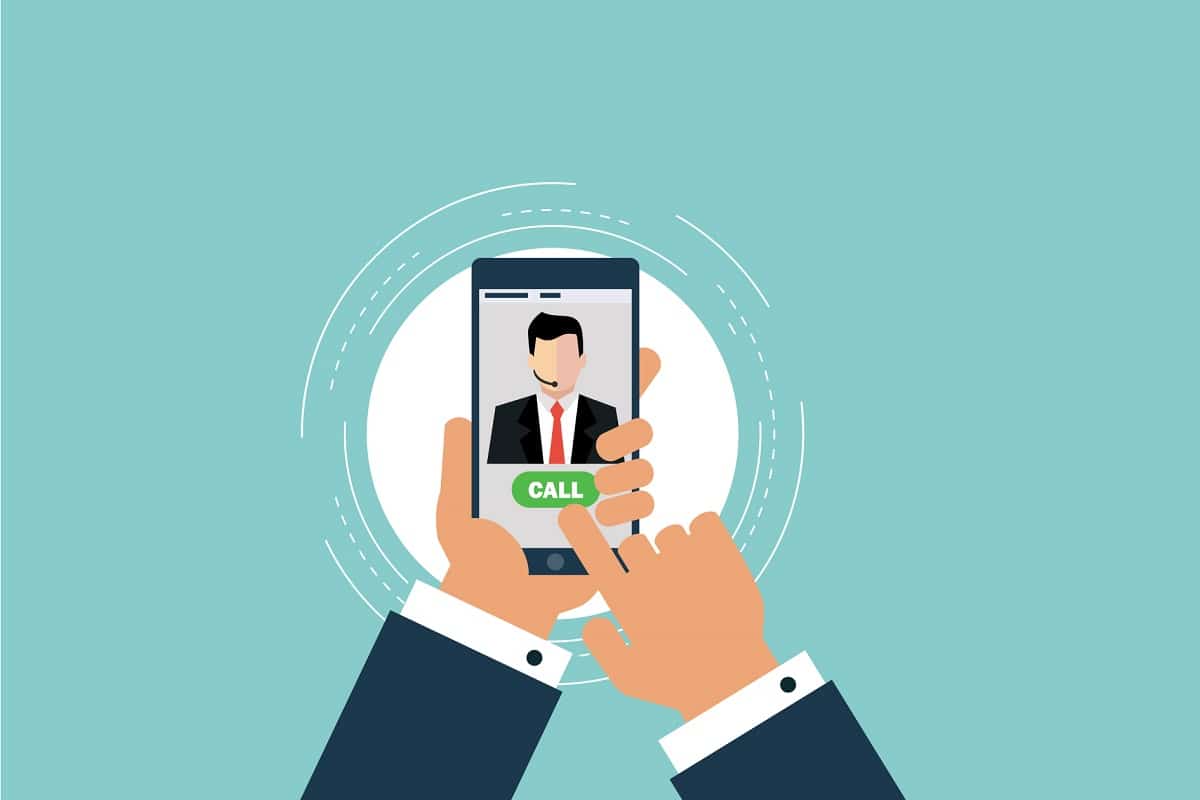
Как узнать, заблокировал ли кто-то ваш номер(Number) на Android
Если вы не получали звонков или сообщений от кого-то в течение достаточно долгого времени, это нормально, что вы немного обеспокоены. Возможно, вы ждете обратного звонка или ответа на свои сообщения, но они никогда не отвечают. Теперь это могло быть связано с реальными причинами, когда они были заняты, находились вне станции или не имели надлежащего покрытия сети для отправки или приема вызовов и сообщений.
Однако другое обескураживающее объяснение заключается в том, что he/she might have blocked your number on Android . Возможно, они сделали это по ошибке или просто пытаются избежать конфронтации. Что ж, пришло время узнать. Итак, без дальнейших проволочек, давайте посмотрим, как узнать, заблокировал ли кто-то ваш номер на Android.(how to know if someone blocked your number on Android.)
1. Попробуйте позвонить им(1. Try Calling Them)
Первое, что вы должны сделать, это попытаться позвонить им. Если звонит телефон и они берут трубку, проблема решена. Вы можете просто продолжить то, о чем хотели с ними поговорить. Однако, если они не берут трубку или звонок переходит сразу на голосовую почту, то есть повод для беспокойства.
Пока вы звоните кому-то, кто мог вас заблокировать, обратите внимание на несколько вещей. Проверьте, звонит ли телефон или напрямую переходит на голосовую почту. Если он звонит, обратите внимание, сколько звонков требуется, прежде чем он будет сброшен или переведен на голосовую почту. Попробуйте звонить им несколько раз в течение дня и посмотрите, повторяется ли одна и та же схема. Иногда, когда телефон выключен, звонок сразу переходит на голосовую почту. Так что не делайте поспешных выводов после первой попытки. Если ваш звонок продолжает сбрасываться без звонка или каждый раз направляется непосредственно на голосовую почту, возможно, ваш номер заблокирован.
2. Скройте свой идентификатор вызывающего абонента или используйте другой номер.(2. Hide your Caller ID or use a Different Number)
Некоторые операторы мобильной связи позволяют скрывать ваш идентификатор вызывающего абонента(caller ID) . Если вы хотите узнать, заблокировал ли кто-то ваш номер на Android , попробуйте позвонить им, скрыв свой идентификатор вызывающего абонента. Таким образом, ваш номер не будет отображаться на их экране, и если они поднимут его, вы будете вовлечены в неловкий разговор (при условии, что они не отключат вызов сразу после этого). Следуйте приведенным ниже инструкциям, чтобы скрыть свой идентификатор вызывающего абонента(Caller ID) .
1. Сначала откройте приложение «Телефон(Phone app) » на своем устройстве.
2. Теперь нажмите на трехточечное меню(three-dot menu) в правом верхнем углу и выберите « Настройки(Settings) » в раскрывающемся меню.
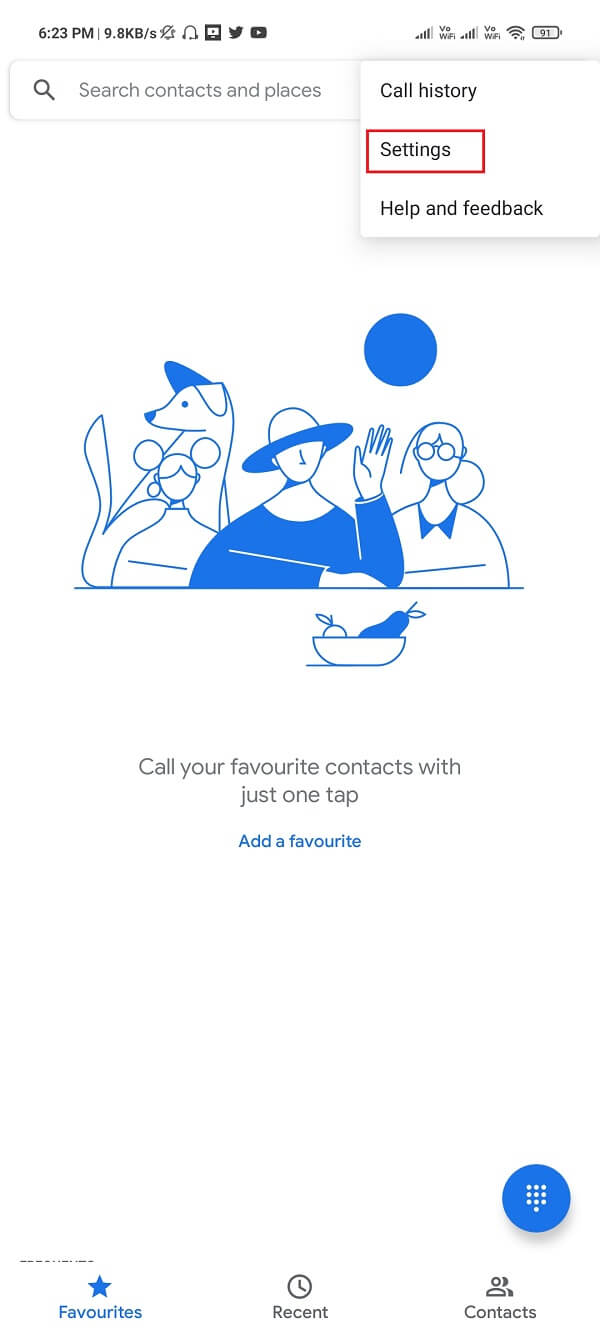
3. После этого нажмите на опцию Calling Accounts . ( the Calling accounts)Теперь нажмите « Дополнительные настройки(Advanced settings) » или « Дополнительные настройки(More settings) ».

4. Здесь вы найдете опцию Caller ID . Нажмите на него.(Tap on it.)

5. Во всплывающем меню выберите параметр « Скрыть номер(Hide number) ».
6. Вот и все. Теперь выйдите из настроек и попробуйте вызвать их снова.
Если на этот раз они возьмут трубку или, по крайней мере, он будет звонить дольше, чем раньше, прежде чем перейти на голосовую почту, это означает, что ваш номер заблокирован.(If they pick up the phone this time or at least it rings longer than earlier before going to voicemail, it means that your number has been blocked.)
Еще один способ узнать, заблокировал ли кто-то ваш номер на Android , — позвонить ему с другого номера. Как упоминалось ранее, ваш звонок может быть направлен непосредственно на голосовую почту, если их телефон выключен или разрядился. Если вы звоните им с другого неизвестного номера и звонок проходит, это означает, что ваш номер заблокирован.
Читайте также: (Also Read:) Как разблокировать номер телефона на Android(How to Unblock a Phone Number on Android)
3. Используйте WhatsApp для перепроверки(3. Use WhatsApp to Double-Check)
Поскольку вы используете Android - устройство, было бы несправедливо не дать WhatsApp , самому популярному приложению для Android , шанс. WhatsApp — одно из самых популярных приложений для обмена сообщениями в Интернете, и оно может помочь вам, если вы хотите узнать, заблокировал ли кто-то ваш номер на Android .
Все, что вам нужно сделать, это отправить им текст в WhatsApp .
1. Если он доставлен ( отмечено двойной галочкой(indicated by a double tick) ), то ваш номер не заблокирован.
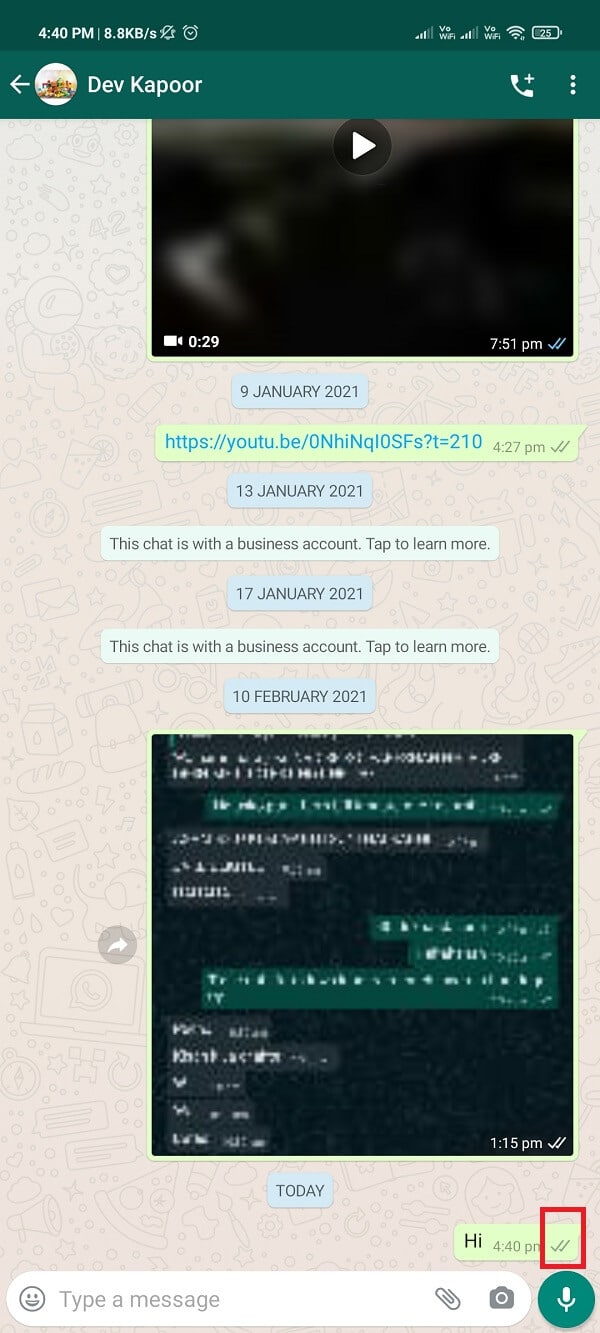
2. Если вы видите одиночную галочку(single tick) , то это означает, что сообщение не было доставлено(message was not delivered) . Теперь вам нужно подождать некоторое время, потому что сообщение могло не быть доставлено, потому что другой человек не в сети или не имеет доступа к сети.

Однако, если он остается на одном тике в течение нескольких дней, то, к сожалению, это плохие новости.( if it remains stuck at a single tick for days then unfortunately it means bad news.)
4. Попробуйте другие платформы социальных сетей(4. Try Some Other Social Media Platforms)
К счастью, это век социальных сетей, и существует множество платформ, которые позволяют людям общаться и общаться друг с другом. Это означает, что есть способы связаться с кем-то, даже если ваш номер заблокирован.
Вы можете попробовать отправить им сообщение через любое другое приложение или платформу, например Facebook, Instagram, Snapchat, Telegram и т. д.(Facebook, Instagram, Snapchat, Telegram, etc.) Если вы хотите попробовать что-то старое, вы можете даже отправить им электронное письмо. Однако, если вы по-прежнему не получаете никакого ответа, возможно, пора двигаться дальше. Совершенно очевидно, что они не хотят общаться и уж точно не заблокировали ваш номер по ошибке. Это обескураживает, но, по крайней мере, вы перестанете беспокоиться о том, как узнать, заблокировал ли кто-то ваш номер на Android.(how to know if someone blocked your number on Android.)
5. Удалите контакт и добавьте его снова.(5. Delete the Contact and add it again)
Если другие методы не дали окончательных результатов, и вам все еще интересно, как узнать, заблокировал ли кто-то ваш номер на Android , вы можете попробовать это. Обратите внимание, что этот метод работает только на некоторых устройствах, но все же попробовать стоит.
Все, что вам нужно сделать, это удалить контакт человека, который мог вас заблокировать, а затем снова добавить его в качестве нового контакта. На некоторых устройствах удаленные контакты будут отображаться как предлагаемые контакты при их поиске. Если это произойдет, значит, ваш номер не заблокирован. Вы можете выполнить шаги, указанные ниже, чтобы попробовать это самостоятельно.
1. Первое, что вам нужно сделать, это открыть приложение « Contacts/Phone » на вашем устройстве.
2. Теперь найдите контакт(search for the contact) , который мог вас заблокировать. После этого удалите контакт(delete the contact) с телефона.

3. Теперь вернитесь в раздел « Все контакты(All contacts) » и нажмите на строку поиска(Search bar) . Здесь введите имя(enter the name) контакта, который вы только что удалили.
4. Если номер отображается в результатах поиска как Предложенный(Suggested) контакт, то это означает, что другой человек не заблокировал ваш номер.(it means that the other person has not blocked your number.)
5. Однако, если это не так, то, похоже, вам нужно принять суровую реальность.( if it does not then it seems like you need to accept the harsh reality.)
Рекомендуемые:(Recommended:)
- Как разблокировать себя в WhatsApp при блокировке(How to Unblock Yourself on WhatsApp When Blocked)
- Как узнать, заблокировал ли вас кто-то в Snapchat(How to Know If Someone Has Blocked You on Snapchat)
- Исправить Google Assistant, не работающий на Android(Fix Google Assistant Not Working on Android)
- Как остановить автоматическое включение Wi-Fi на Android(How to Stop WiFi Turn On Automatically on Android)
Мы надеемся, что это руководство было полезным, и вы смогли узнать, заблокировал ли кто-то ваш номер на Android(know if someone Blocked your Number on Android) . Это нехорошее чувство, когда вы задаетесь вопросом, как узнать, заблокировал ли кто-то ваш номер на Android .
Поэтому мы советуем вам попробовать использовать эти методы, чтобы получить некоторое закрытие. Хотя нет определенных способов подтвердить, что кто-то заблокировал ваш номер, но эти методы являются лучшими альтернативами. В конце концов, если выяснится, что вас заблокировали, мы рекомендуем вам отпустить его. Лучше не продолжать это дальше, так как это может привести к негативным последствиям. Если у вас есть общий друг, вы можете попросить его/ее передать какое-то сообщение, но кроме этого мы предлагаем вам больше ничего не делать и попытаться двигаться дальше.
Related posts
Как найти Out Someone ''s Birthday на Snapchat
Как разблокировать Phone Number на Android
Как найти свой собственный Phone Number на Android
Как скрыть Your Phone Number на Caller ID на Android
Как использовать WhatsApp без Phone Number
Как разрешить Camera Access на Snapchat
3 Ways до Hide Apps на Android Without Root
Как подключить Micro-SD Card до Galaxy S6
Как узнать, если Someone Is Online на Snapchat?
6 Ways, чтобы включить Your Phone Without Power Button (2021)
Fix Unable до Download Apps на Your Android Phone
Как Clear Cache на Android Phone (и почему это Important)
Как View Desktop Version Facebook на Android Phone
Как добавить Music на ваш Facebook Profile
Как проверить, поддерживает ли ваш телефон 4G Volte?
Как увеличить Wi-Fi signal на Android Phone
Как удалить Virus из Android Phone (Guide)
3 способа использовать WhatsApp без SIM-карты или номера телефона
9 Ways до Fix Twitter Videos Не игра
Изменить свое имя, Phone Number и другие Info в Google Account
